Како да поправим Виндовс Упдате 80073712 грешку?
- Решавање проблема са рачунаром
- Покрените ДИСМ скенирање
- Освежите рачунар
- Поправи недавне грешке у програму Виндовс Упдате
У оперативном систему Виндовс 10 или Виндовс 8.1 након што сте први пут инсталирали оперативни систем на уређај, можда ћете добити грешку 80073712 што значи да ваш оперативни систем није успио успјешно ажурирати апликацију на вашем уређају. Срећом за нас постоји решење и читањем туториала објављеног неколико редова испод ћете сазнати шта можете да урадите да бисте исправили грешку ажурирања 80073712 и знате следећи пут како да решите овај проблем.
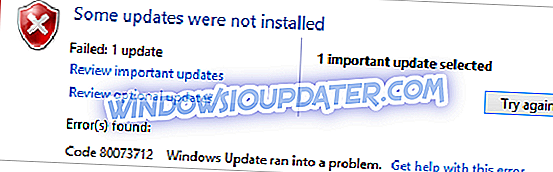
У Виндовсу 8 и Виндовс 10 постоји функција која се назива продавница компоненти, у суштини ова функција чува датотеке и фасцикле потребне за ажурирање апликација сваки пут када је то потребно, али ако је ова функција на било који начин оштећена, највероватније ће доћи до грешке приликом ажурирања. 80073712. Дакле, пажљиво пратите методе наведене у наставку за брзо поправљање и будите сигурни да их обављате корак по корак.
Поправљање грешке ажурирања 80073712 у Виндовс 10 и Виндовс 8.1: шта да радим?
1. Отклоните проблеме са рачунаром
- Прво ћете морати да кликнете на леви клик или додирнете везу постављену испод да бисте инсталирали алат за поправку система.
Преузмите овде алат за поправку система
- Након што сте изабрали горњи линк, потребно је да сачувате датотеку на Виндовс 8 уређај тако што ћете кликнути левим тастером миша на дугме „ОК“.
- Покрените извршну датотеку и нека алатка за отклањање кварова покрене свој курс.
- Након што завршите, морате поново покренути Виндовс 8 или Виндовс 10 уређај и проверити да ли се поново појављује грешка ажурирања 80073712.
2. Покрените ДИСМ скенирање
- Померите показивач миша изнад горње десне стране екрана да бисте отворили траку са дугмадима.
- Кликните левим тастером миша или додирните функцију „Претрага“.
- У функцији претраживања требате написати “Цомманд Промпт”.
- Кликните левим тастером миша или додирните икону “Цомманд Промпт ас Админ” након завршетка претраге.
- Након што се појави прозор „Цомманд Промпт“, мораћете да напишете следећи ред: „ДИСМ.еке / Онлине / Цлеануп-имаге / Сцанхеалтх“, али без наводника.
- Притисните дугме “Ентер” на тастатури.
- У прозору командне линије напишите следећи ред: “ДИСМ.еке / Онлине / Цлеануп-имаге / Ресторехеалтх” без наводника.
- Притисните дугме “Ентер” на тастатури.
- У прозору командне линије упишите следећу команду: “Излаз” али без наводника.
- Притисните дугме “Ентер” на тастатури да бисте изашли из прозора командне линије.
- Покушајте поново да извршите ажурирање и видите да ли још увек имате исту поруку о грешци.
Напомена: ако добијете исту грешку ажурирања, 80073712 ће поново покренути Виндовс 8, Виндовс 10 уређај и покушати поново да ажурира систем.
3. Освежите рачунар (критично решење)
- Померите показивач миша изнад горње десне стране екрана.
- Кликните левим тастером миша или додирните функцију „Подешавања“.
- У оквиру „Поставке“ потребно је да кликнете левим тастером миша или додирнете опцију „Промени поставке рачунара“.
- Кликните левим тастером миша или додирните „Ажурирање и опоравак“.
- Кликните левим тастером миша или додирните „Опоравак“ у следећем прозору.
- Видећете тему у којој пише “Освежите свој рачунар без утицаја на ваше датотеке”, па ћете морати да кликнете левим тастером миша или додирнете дугме “Почните”.
- Након тога ћете само требати слиједити упуте постављене на заслону за брзо освјежавање сустава.
- Након што је функција за освежавање завршена, покушајте поново да ажурирате датотеке у оперативном систему Виндовс 8 или Виндовс 10 и видите да ли имате грешку ажурирања 80073712.
4. Поправи недавне грешке Виндовс Упдате
Грешка 80073712 није једина која може ометати функционалност вашег рачунара. Недавно су објављена многа ажурирања и сви су имали неке специфичне проблеме. Можда ћете бити заинтересовани да их поправите како се могу појавити и на рачунару. Ево кратке листе:
- Грешка у ажурирању 0к80080008
- Грешка ажурирања 0к8007001Ф
- Грешка при ажурирању 0к80244019
- Грешка ажурирања 0к80072ее7
Ако још увек имате проблема на рачунару или једноставно желите да их избегнете у будућности, препоручујемо вам да преузмете овај алат (100% безбедан и тестиран од нас) да бисте поправили различите проблеме са рачунаром, као што је губитак датотека, злонамерни софтвер и квар хардвера.
Сада имате још три решења за вашу грешку ажурирања 80073712 коју можете пробати да се решите овог проблема једном за свагда. У наставку можете да нам пишете и за сва питања која имате у вези са поруком о грешци 80073712 и ми ћемо вам помоћи у најкраћем могућем року.


